相信很多朋友都被电子证件照片烦恼过,特别是入职和办事的时候。但自己又不会PS,去照相馆又非常麻烦!遇到这种情况该怎么办呢?其实使用Excel就能制作出来,非常简单方便,小白3分钟都能学会哦!

一、挑选照片
1.选择大头照
首先需要找到一张头像图,跟证件照相似即可,如果没有可以现在拍摄。然后找到这款在线抠图工具,进入网站后,点击上传图片将头像照导出其中。
PS:需要在线抠图工具的朋友,可以私信笔者【抠图】即可获取工具。
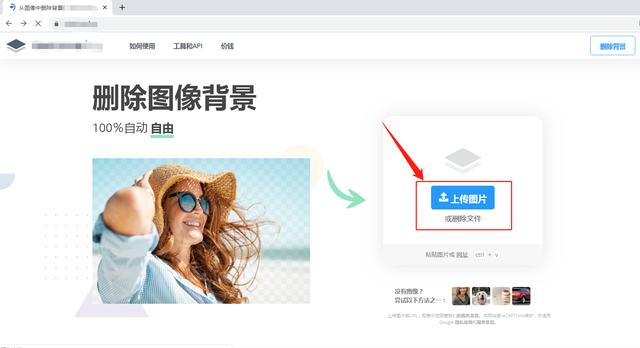
2.开始抠图
上传图片后,稍等片刻,工具就会将图片扣好,如下图所示。笔者随便找的头像图,图片已经抠的非常干净了。抠图完成后,点击下载将图片保存到桌面上。
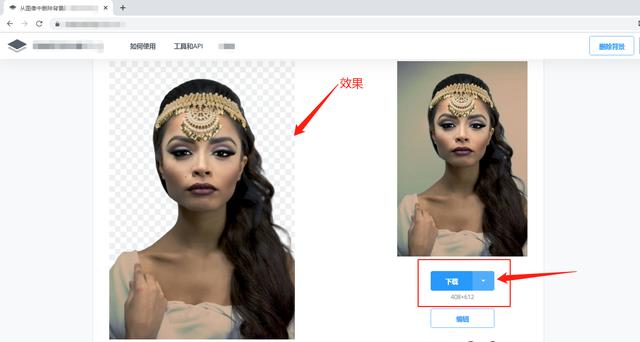
二、Excel制作电子证件照
1.导入图片
首先打开Excel表格,然后再将图片导入进来,选择插入→图片→选择抠好的图片并点击确定,然后调节下图片大小。
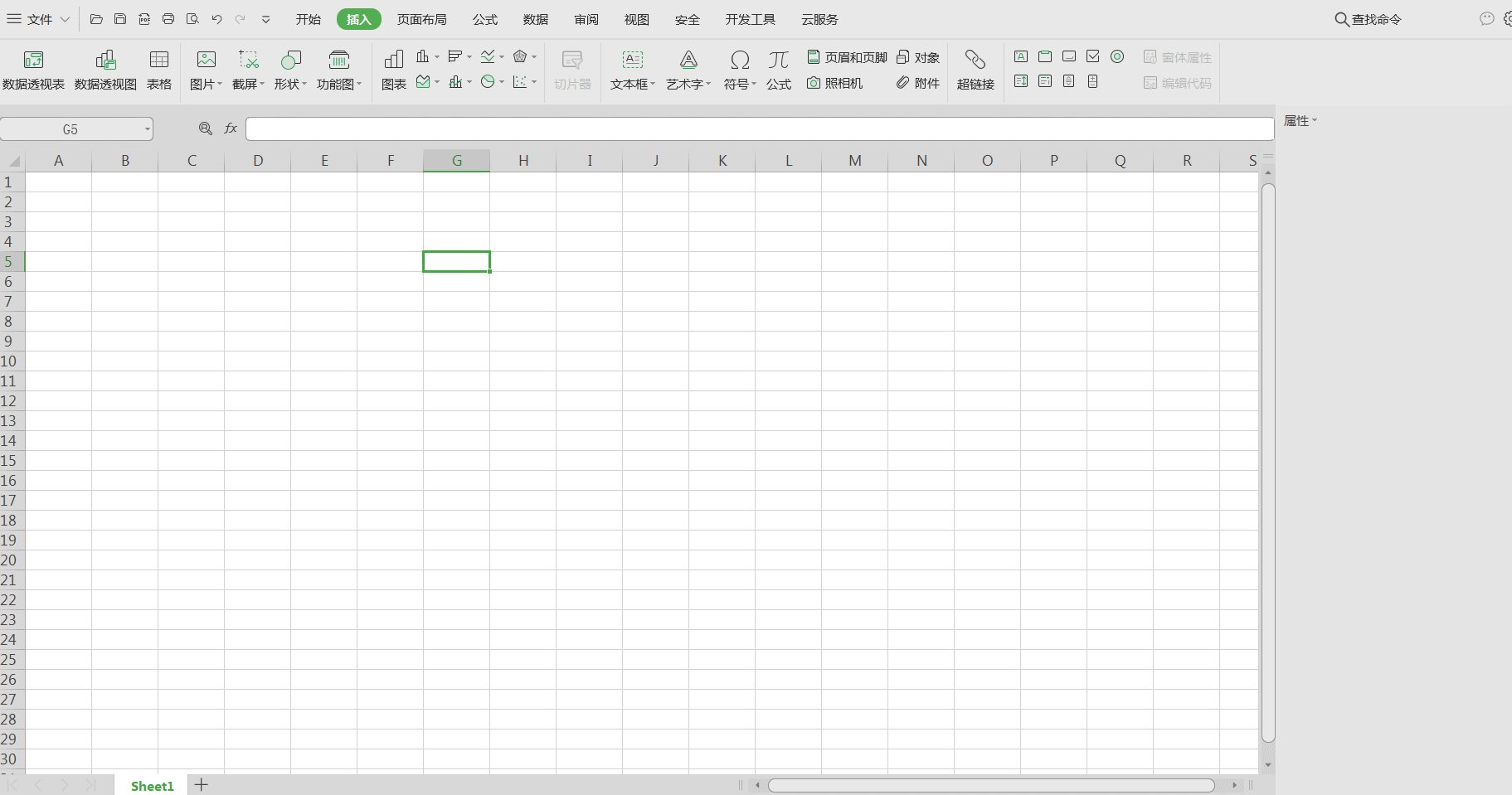
2.删除背景
然后点击图片进入【图片工具】模式,先点击菜单栏中的【设置透明色】,再用鼠标左键点击照片背景,这样就能删除照片背景了。如图所示:
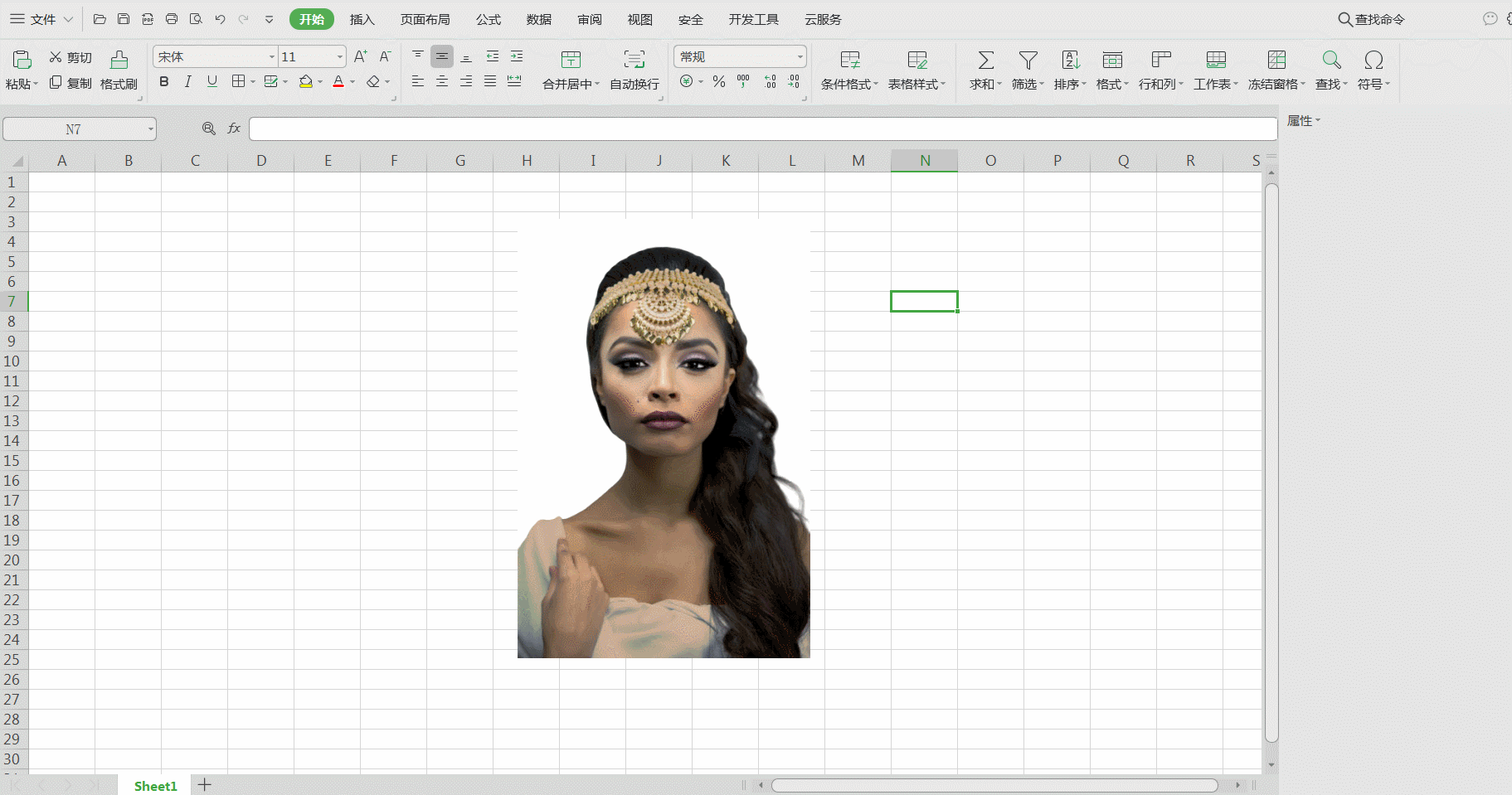
3.添加背景
删除背景颜色后,鼠标双击图片打开【属性】,然后点击属性中的【填充与线条】,将无填充改为纯色填充,并选择需要的背景颜色。
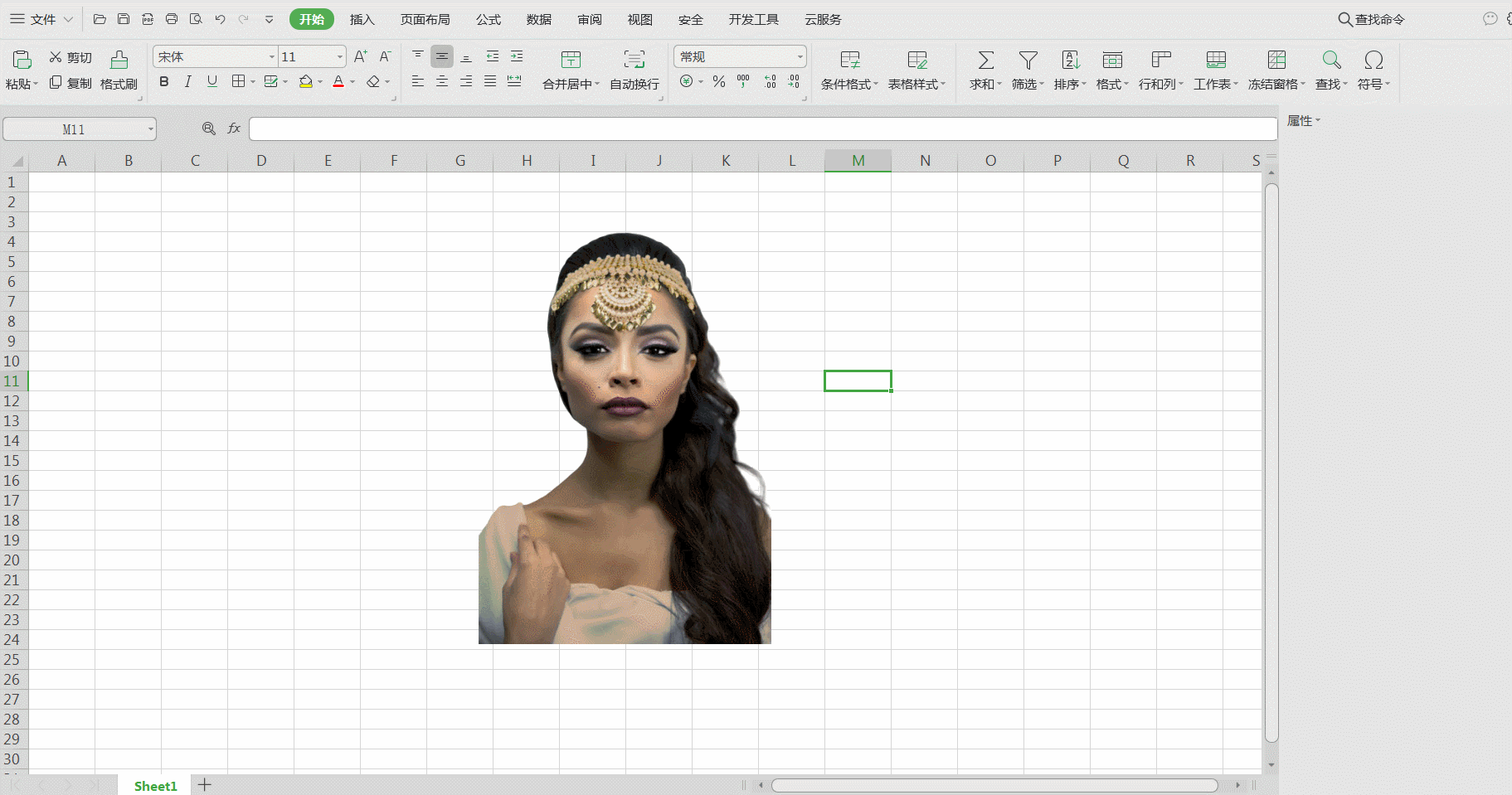
4.裁剪尺寸
一寸证件照的尺寸是2.5cm宽,高3.5cm,所以要修改一下尺寸。选中照片点击【裁剪】,选择按比例裁剪,一般选择2:3的比例即可,最后将照片另存到桌面,证件照就制作完成了。
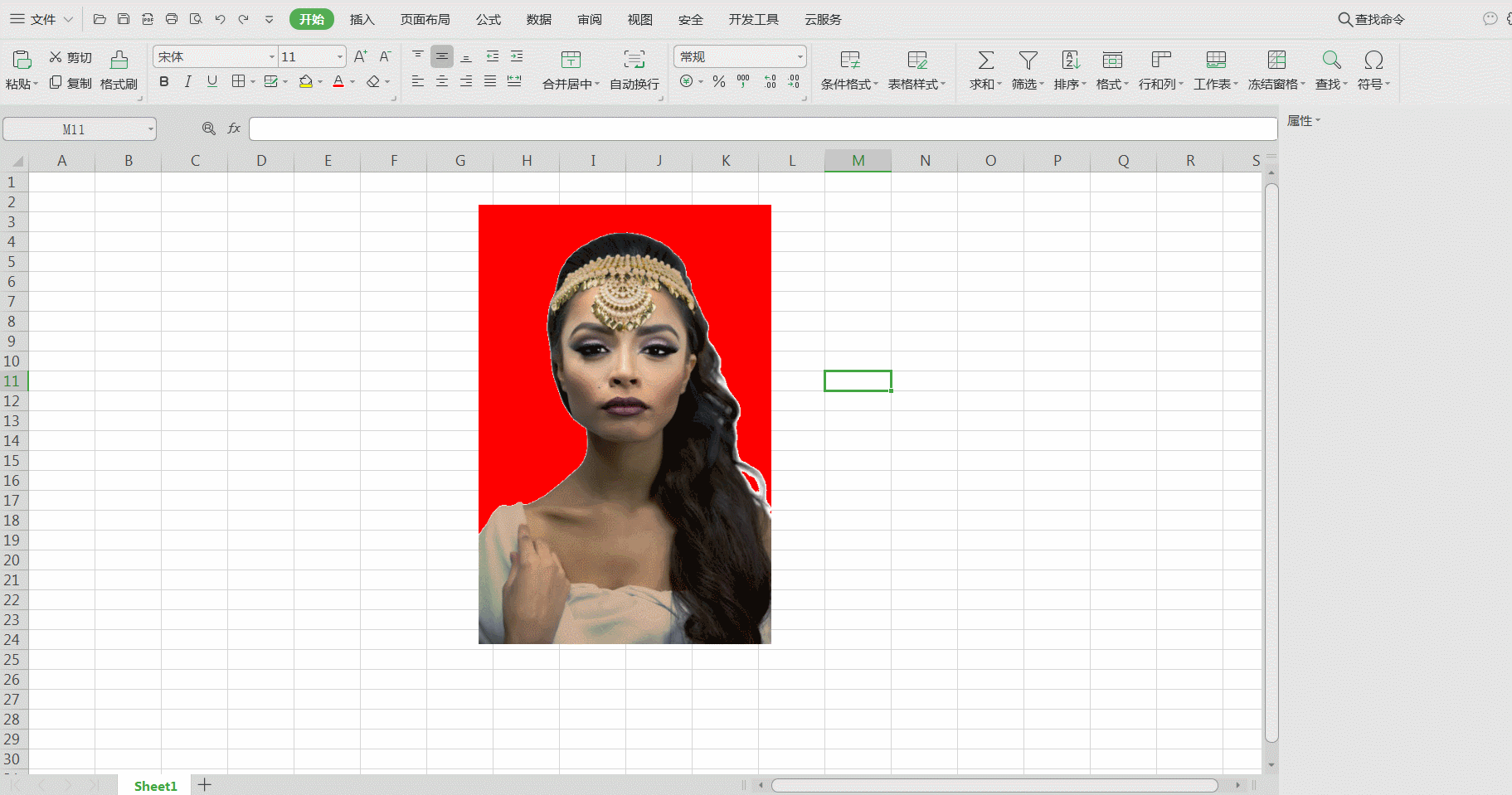
三、手机制作证件照
1.Excel表格制作证件照会比较麻烦,不过现在手机也能制作电子证件照。而且还能更加便捷,一键就能制作证件照。只需打开【智能证件照相机】,进入后随便选择一个尺寸,然后再将照片导入其中。
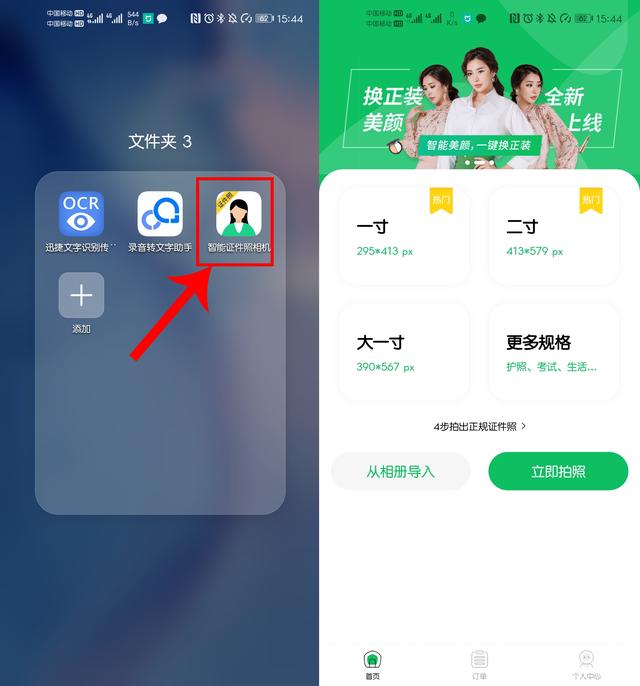
2.之后你就可以给照片一键美颜,一键换装,一键更换背景等操作,轻松制作出精美的电子证件照,制作完成后点击【导出】即可。
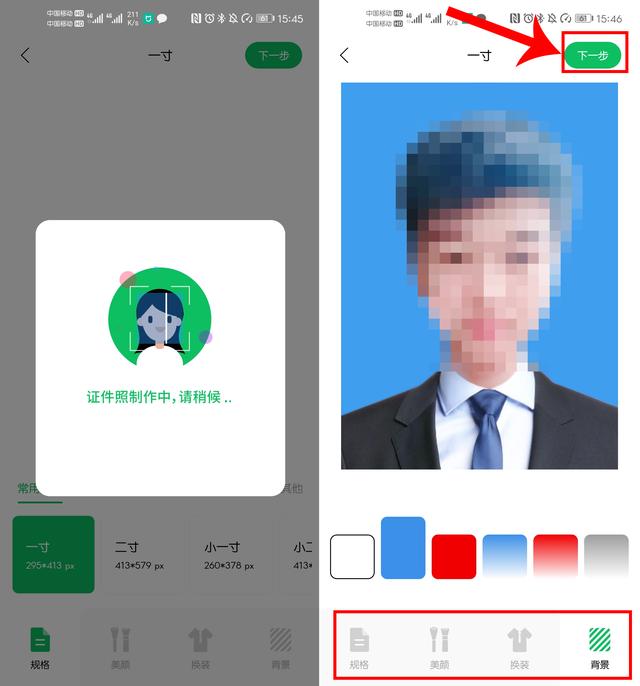
以上就是笔者分享的内容了,需要在线抠图工具的朋友可以私信笔者【抠图】,就能获取了。























 被折叠的 条评论
为什么被折叠?
被折叠的 条评论
为什么被折叠?








